En primer lugar, en este tutorial para que aumente aún más sus habilidades en Excel, aprenderá a Ordenar Valores con la Función K.ESIMO.MENOR en Excel. Vamos a explicar de forma muy sencilla el uso de esta función, haciéndolo más fácil de entender. Esto será muy útil si no es posible usar la herramienta de clasificación de Excel para resolver un problema específico, ya que no siempre necesitamos usar ciertas herramientas que Excel nos ofrece para resolver ciertas situaciones.
Previamente, vamos a hacer uso de las siguientes funciones: K.ESIMO.MENOR, FILA.
Descargue la hoja de cálculo para practicar lo que se enseñó en este tutorial:
Como Ordenar Valores con la Función K.ESIMO.MENOR en Excel – Paso a Paso
Entonces, en la imagen de abajo, tenemos una columna de valores y estos valores no están ordenados y justo al lado tenemos el resultado.
Nuestro objetivo aquí es ordenar en orden ascendente todos los valores de la columna «A» en la columna de resultados.
Sin embargo, esta clasificación será del valor más bajo al valor más alto, vea en la columna «C» qué resultado deberíamos tener:
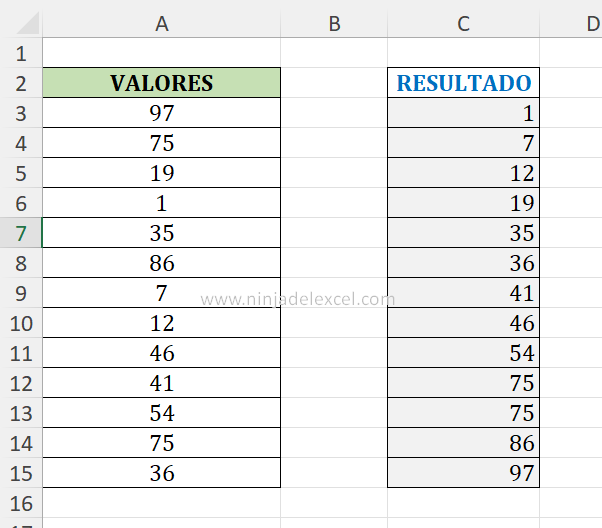
Reciba Contenido de Excel
Registre su E-mail aquí en el blog para recibir de primera mano todas las novedades, post y video aulas que posteamos.
¡Su correo electrónico está completamente SEGURO con nosotros!
Es muy importante que me agregues a la lista de tus contactos para que los siguientes E-mails no caigan en el spam. Agregue este: E-mail: edson@ninjadelexcel.com
Ahora, vamos a utilizar la función «K.ESIMO.MENOR», dentro de su primer argumento vamos a seleccionar toda la columna de valores, porque es en esta que vamos a quitar los valores en orden ascendente.
Por lo tanto, es de suma importancia bloquear el rango de A3:A15 presionando la tecla F4 en el teclado, vea:
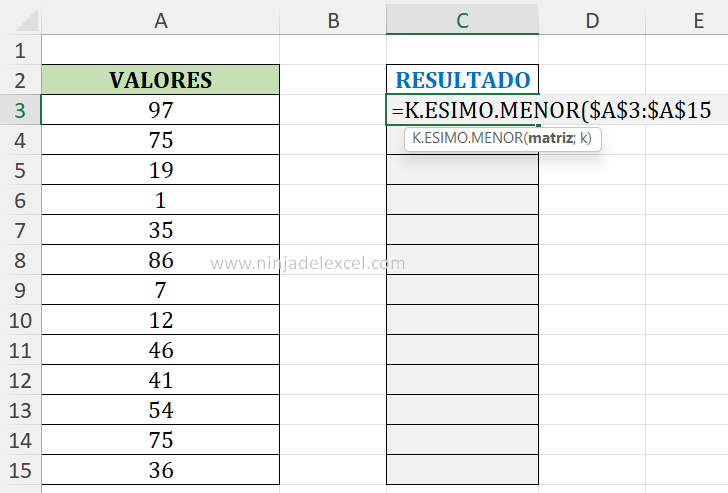
En este sentido, pasemos al segundo argumento de la función, en este argumento insertaremos la función «FILA», esta función se encargará de devolver el número de la línea de Excel, partiendo de la línea A1 que es igual a 1, luego A2 = 2 , A3 = 3 y así sucesivamente.
Entonces, a medida que la función completa se arrastra hacia abajo, el número de línea cambiará secuencialmente, por lo que la función «K.ESIMO.MENOR» obtendrá el primer valor más pequeño, el segundo valor más pequeño, el tercero y así sucesivamente, vea:
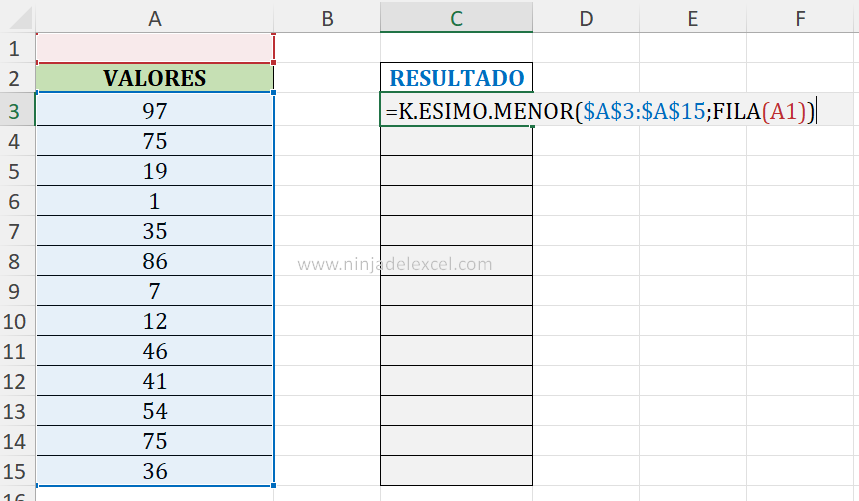
Ahora, solo confirme la función con la tecla «Enter» y tendremos este resultado a continuación.
Puedes ver que esto fue algo muy simple, porque con solo dos funciones, hicimos lo mismo que hace la herramienta de clasificación de Excel.
Sin embargo, es lógico que en la herramienta de clasificación haya otras opciones más avanzadas, pero también podrías crear una función en el futuro que haga algo muy avanzado al respecto.
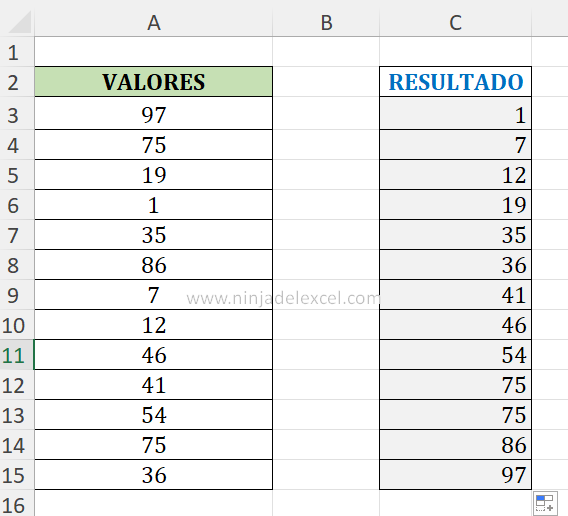
Curso de Excel Básico, Intermedio y Avanzado:
Pronto, ¡Cursos de Excel Completo! Continúa leyendo nuestros artículos y entérate un poco más de lo que hablaremos en nuestra aulas virtuales.
 Si llegaste hasta aquí deja tu correo y te estaremos enviando novedades.
Si llegaste hasta aquí deja tu correo y te estaremos enviando novedades.
¿Qué esperas? ¡Regístrate ya!
Accede a otros tutoriales de Excel
- Ordenar Datos en una Tabla Dinámica – Ninja del Excel
- Aprender a Ordenar por Fechas y Horas en Excel – Ninja del Excel
- Función ORDENAR en Excel. Lo que ya era fácil se volvió aún más fácil. – Ninja del Excel
- Hipervínculo en Excel: Hojas de Cálculo Profesionales
- Función COINCIDIRX en Excel: Aprenda esta Función
- BUSCARV CON SI.ERROR en Excel
- Función BUSCAR en Excel: Paso a Paso Completo

















